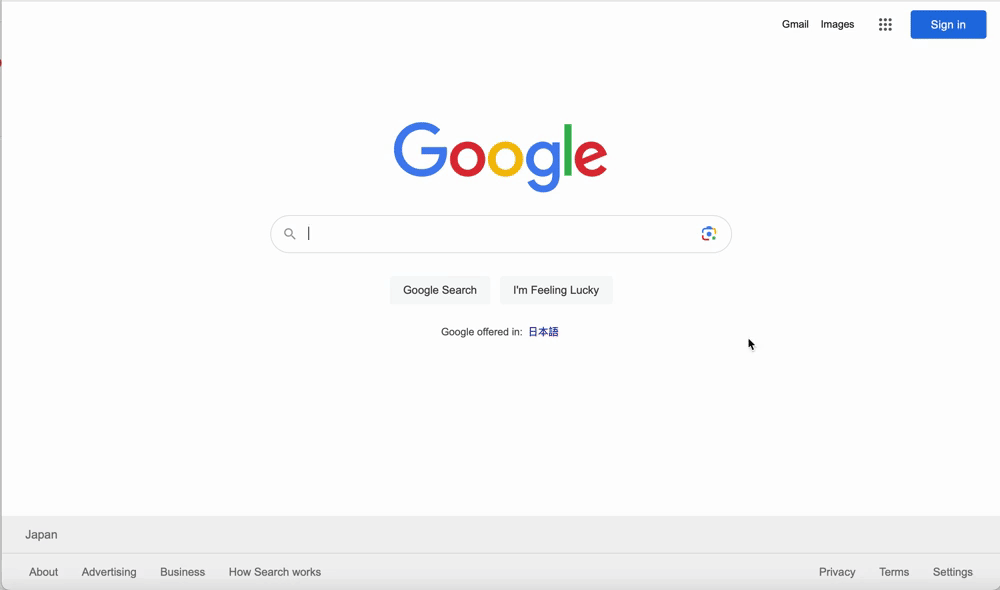Google Workspace
Casdoor как SAML IdP в Google Workspace
Это руководство покажет вам, как настроить Casdoor и Google Workspace для добавления Casdoor как SAML IdP в Google Workspace.
Добавить сертификат
В Casdoor добавьте сертификат типа X.509 с криптоалгоритмом RSA и скачайте его.
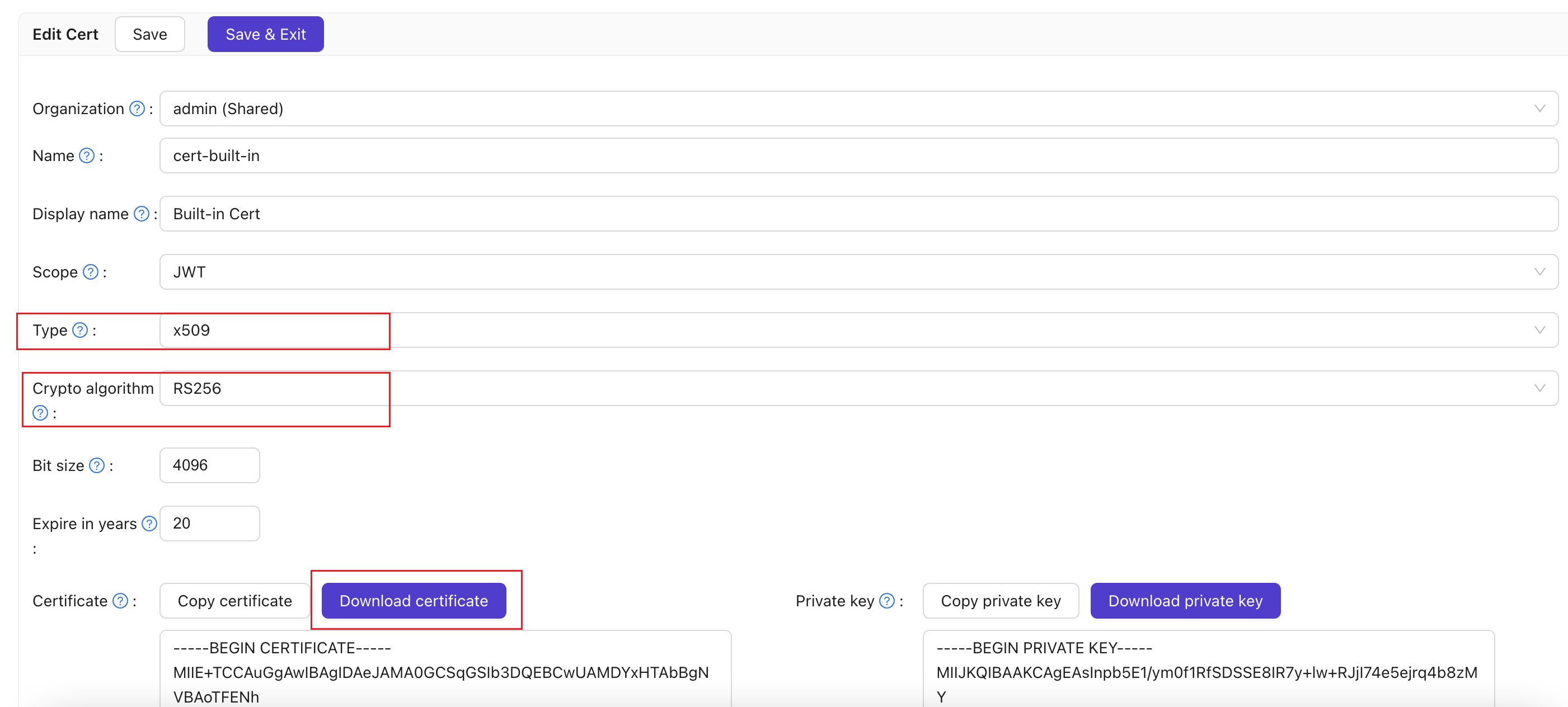
Настройка SAML приложения
На странице редактирования приложения выберите только что созданный сертификат. Добавьте доменное имя Google приложения, которое вы будете использовать, в Redirect URLs, например google.com.

В поле SAML reply URL введите https://www.google.com/a/<your domain>/acs, что является ACS URL. Соответствующую информацию об ACS URL можно найти здесь: Требования к утверждению SSO.
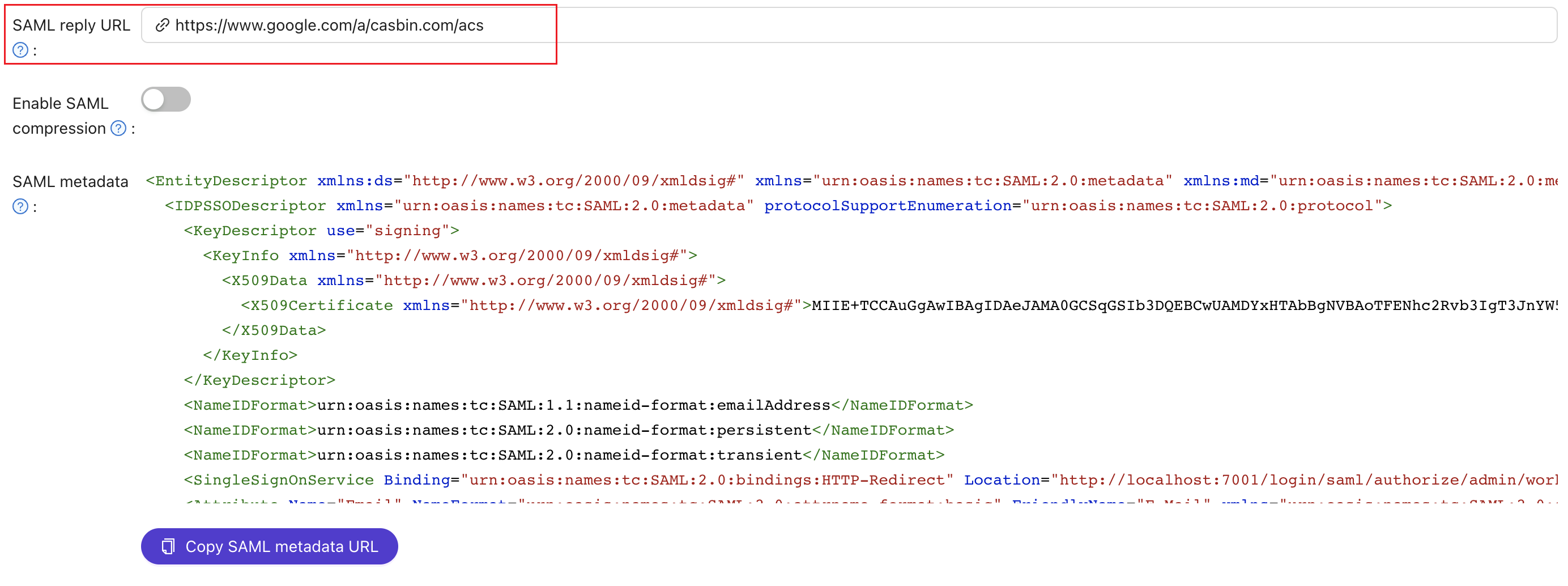
Скопируйте sign-in page URL. Это будет использовано на следующем шаге.
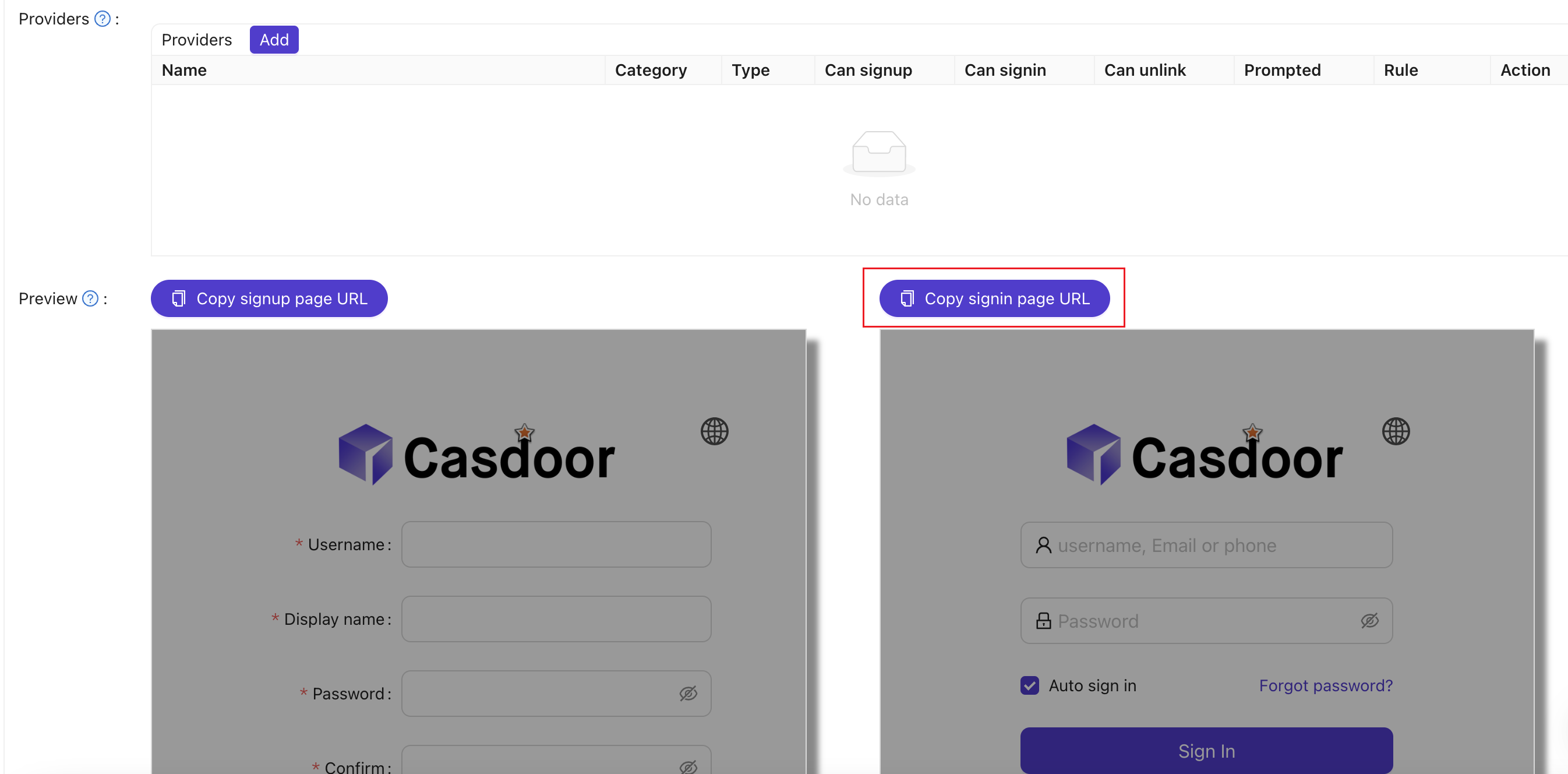
Добавить сторонний SAML IdP для Google Workspace
В административной консоли Google Workspace перейдите к Security и затем Overview. Найдите раздел SSO with third-party IdP. Нажмите на "Add SSO profile", чтобы перейти на страницу редактирования. Отметьте чекбокс "Set up SSO with third-party identity provider". Вставьте скопированный URL страницы входа в поля Sign-in page URL и Sign-out page URL. Загрузите сертификат, скачанный на предыдущем шаге. Нажмите "Save", чтобы сохранить изменения.
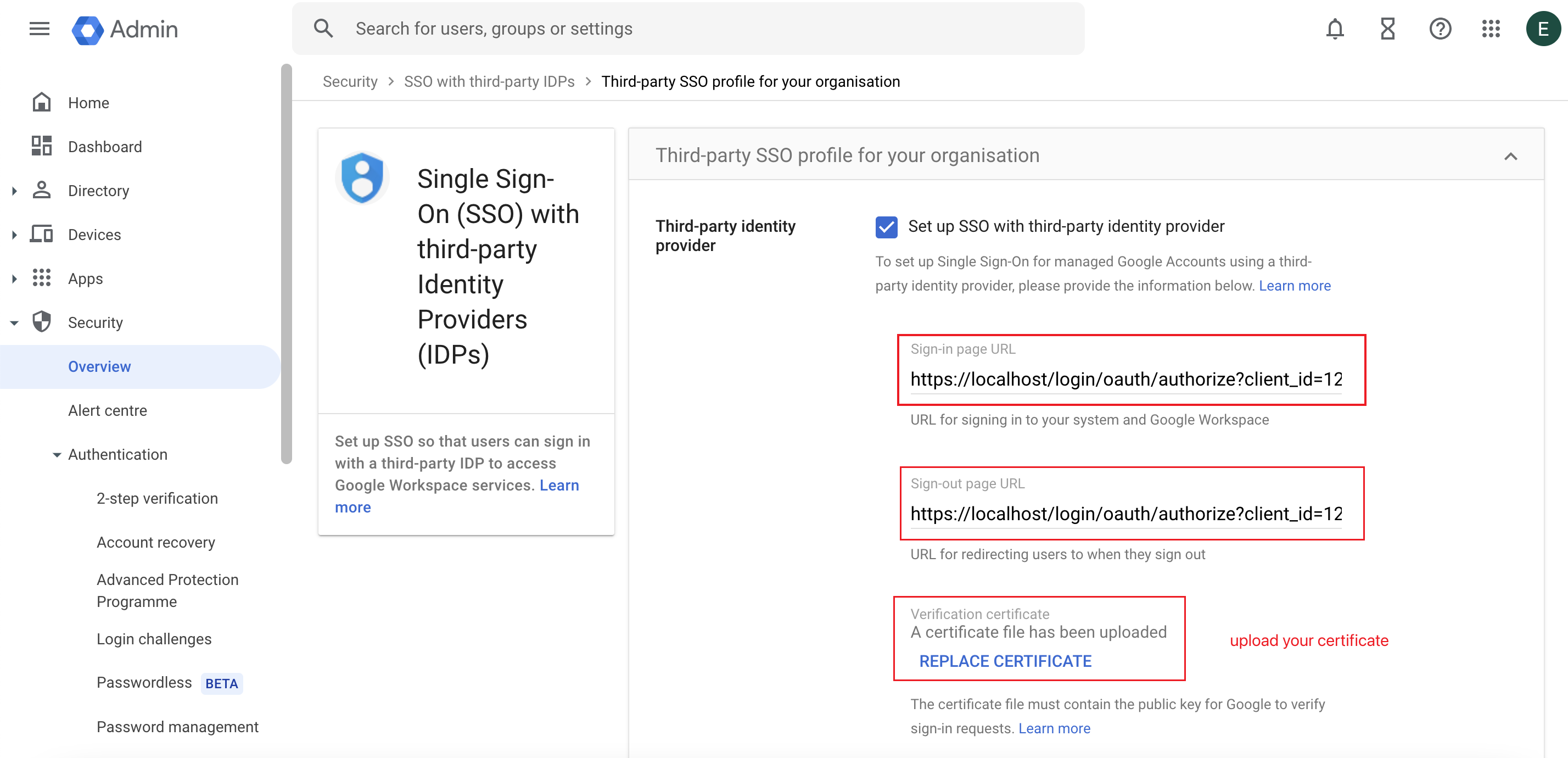
Добавить пользователей для тестирования
В Google Workspace создайте пользователя с именем пользователя "test" (вы можете настроить имя пользователя, это просто пример).
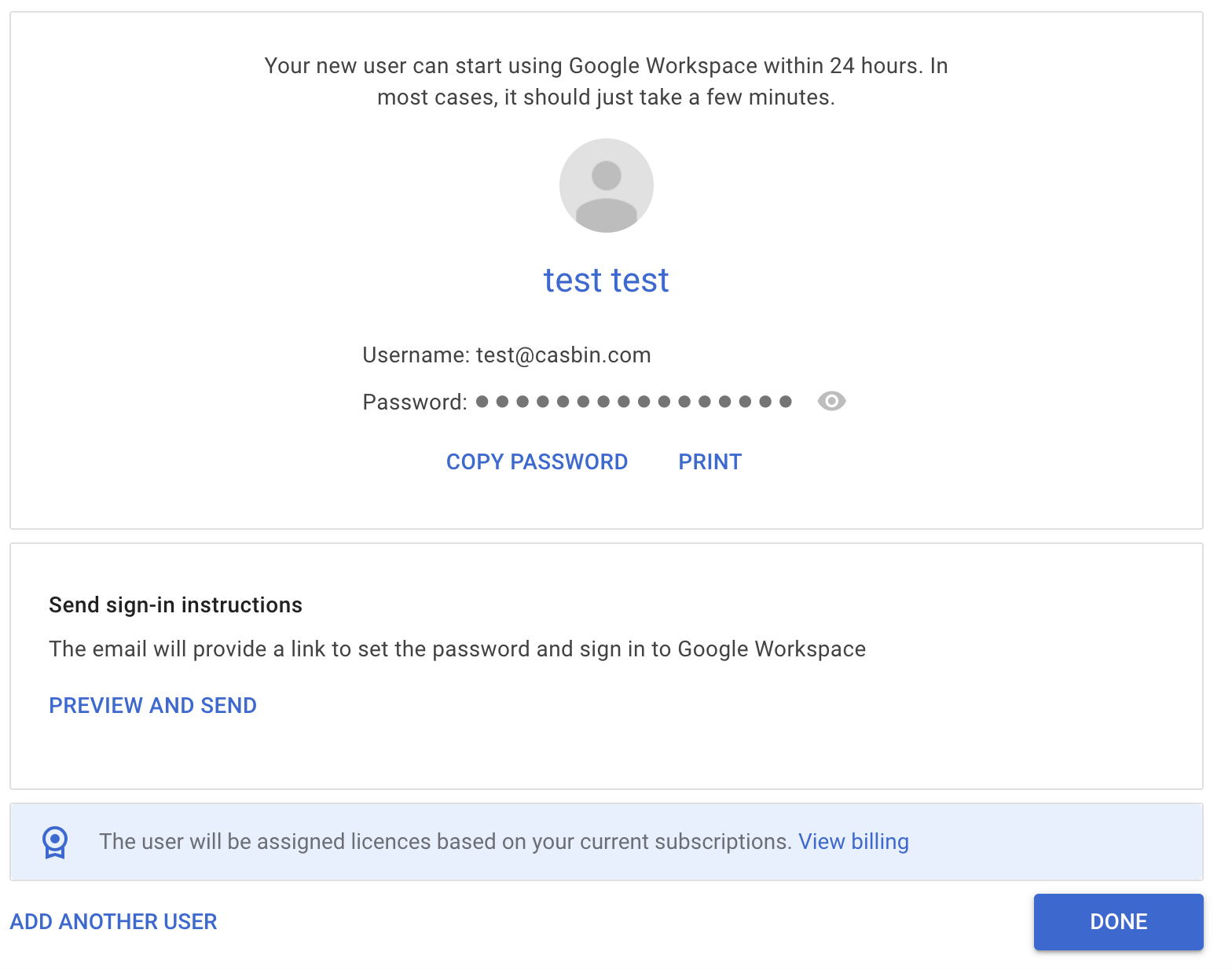
В Casdoor добавьте пользователя с таким же именем пользователя, как установлено в Google Workspace. Убедитесь, что вы выбрали соответствующую организацию и ввели адрес электронной почты пользователя.
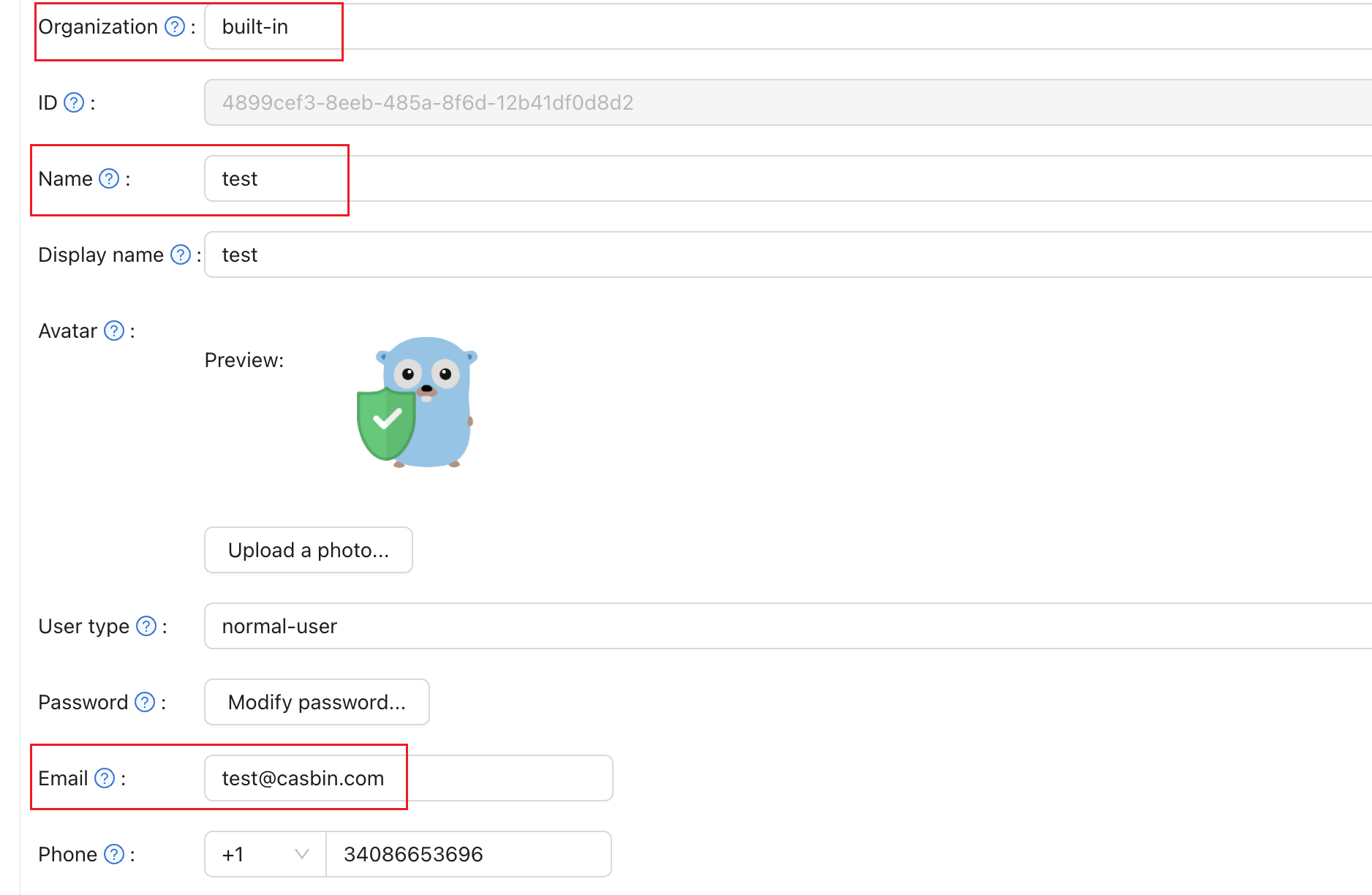
Как пример с использованием "google.com", выполните следующие шаги:
- Нажмите на кнопку входа на странице Google.com. Введите адрес электронной почты пользователя, чтобы начать процесс входа.
- Вы будете перенаправлены на страницу Casdoor. На странице Casdoor введите соответствующий адрес электронной почты и пароль.
- Если вход выполнен успешно, вы будете перенаправлены обратно на google.com.